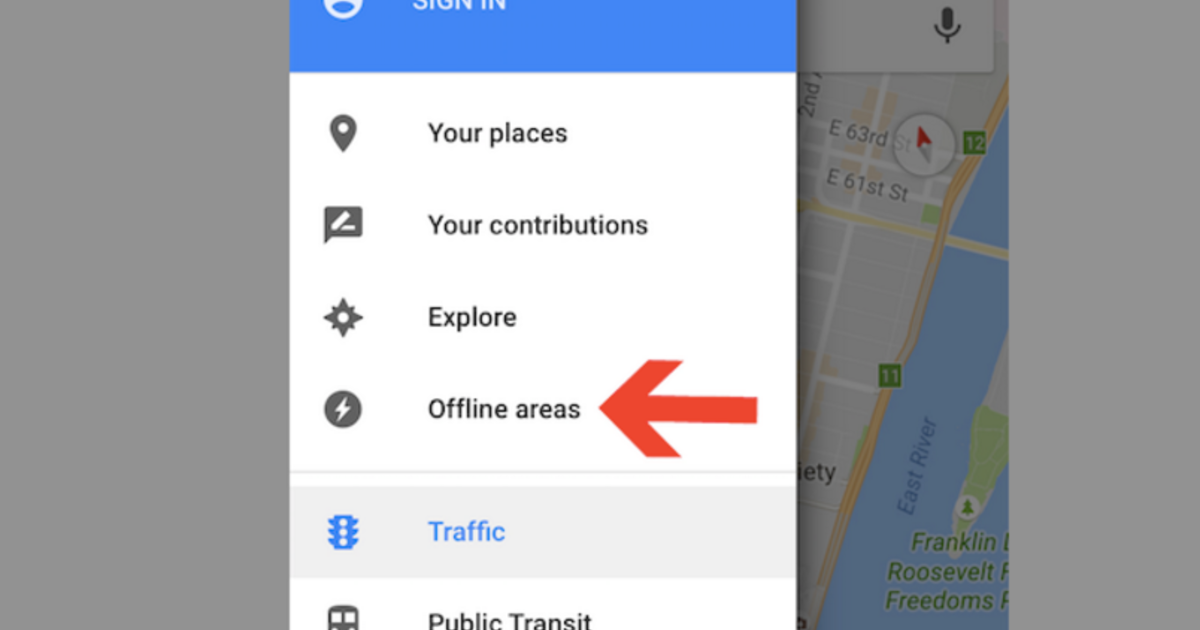સામગ્રીઓનું કોષ્ટક
જ્યારથી Google એ એન્ડ્રોઇડ વપરાશકર્તાઓ માટે google નકશા એપ્લિકેશન રજૂ કરી છે, ત્યારથી તે સંપૂર્ણપણે ક્રાંતિ કરી છે કે આપણે નવા સ્થાનો પર મુસાફરી અને મુસાફરીને કેવી રીતે જોઈએ છીએ. તદ્દન પ્રમાણિકપણે, લોકો અજાણ્યા સ્થળોની મુલાકાત લેવામાં વધુ વિશ્વાસ ધરાવે છે કારણ કે તેઓ લગભગ ગમે ત્યાં નેવિગેટ કરવા માટે Google નકશાનો ઉપયોગ કરી શકે છે.
કારણ કે google નકશા રીઅલ-ટાઇમ ડેટાનો ઉપયોગ કરે છે, એવું વિચારવું શક્ય છે કે તમને કનેક્ટેડ રહેવા માટે ઇન્ટરનેટ કનેક્શનની જરૂર છે. . જો કે, તમે ઑફલાઇન Google નકશાનો ઉપયોગ કરી શકો છો, અને તે એક આવશ્યક સુવિધા છે.
શા માટે ઇન્ટરનેટ વિના Google Maps?
જો કે તમે ઇન્ટરનેટ કનેક્શન વિના Google નકશાનો ઉપયોગ ન કરી શક્યા હોત તો તે અર્થપૂર્ણ બન્યું હોત, પરંતુ નવીનતમ અપડેટ્સ માટે આભાર, તમે મોબાઇલ ડેટા અથવા Wi-Fi કનેક્શન વિના Google નકશા એપ્લિકેશન ખોલી શકો છો.
Google Maps ઑફલાઇનનો ઉપયોગ કરવાના ફાયદા
સુરક્ષિત ઇન્ટરનેટ કનેક્શન હોવું એ કોઈપણ આધુનિક ફોન અથવા ટેબ્લેટ ઉપકરણની આવશ્યકતાઓમાંની એક છે. જો કે, હંમેશા એવો સમય આવશે જ્યારે તમારો મોબાઈલ ડેટા સમાપ્ત થઈ જશે અથવા ઈન્ટરનેટ સાથે કનેક્ટ થઈ શકશે નહીં. આવા કિસ્સામાં, જો તમારે તાત્કાલિક મુસાફરી માટે Google નકશા એપ્લિકેશનનો ઉપયોગ કરવાની જરૂર હોય, તો વસ્તુઓ ખૂબ જ ખરાબ થઈ શકે છે.
તેથી, જો તમે નકશો ડાઉનલોડ કરી શકો અને રીઅલ-ટાઇમ પ્રાપ્ત કરી શકો તો શું તે સારું રહેશે નહીં તમારા ઑફલાઇન નકશા માટેનો ડેટા? Google નકશા એપ્લિકેશન તમને Android અને IoS બંને માટે ઑફલાઇન નકશા સાથે તમારા ફોનનો ઉપયોગ કરવા દે છે અને તે જીવનને ખૂબ સરળ બનાવે છે.
અહીં કેટલાક વધુ ફાયદા છે:
ઑફલાઇન નકશા મેળવોઈન્ટરનેટ નિર્ભરતાથી મુક્તિ
ઓફલાઈન નકશાનો સૌથી નોંધપાત્ર ફાયદો એ છે કે તમે હવે ઈન્ટરનેટ પર નિર્ભર નથી. તેથી, જ્યારે તમે દૂરના સ્થળોએ મુસાફરી કરી રહ્યા હોવ, જ્યાં સિગ્નલ કવરેજ સારું ન હોય, અથવા જો તમારી પાસે ઇન્ટરનેટ સમાપ્ત થઈ જાય, તો ઓછામાં ઓછું તમે ખોવાઈ જશો નહીં.
તેથી, તે એક સરસ વિચાર છે લાંબી સફર પહેલાં ઘરે ઑફલાઇન નકશા ડાઉનલોડ કરો. આ રીતે, જ્યારે તમે Google નકશાનો ઉપયોગ કરવા ઈચ્છો છો ત્યારે તમે મોબાઈલ ડેટા પર નિર્ભર રહેશો નહીં.
ઈન્ટરનેટ ખર્ચ પર બચત કરો
મુસાફરી કરતી વખતે, બજેટની જાળવણી એક મહત્વપૂર્ણ પાસું હોઈ શકે છે. તેથી, જો તમે મુસાફરી પહેલાં ગૂગલ મેપ્સ ડાઉનલોડ કરો છો, તો ઑફલાઇન નકશો ચલાવવા માટે તમારે મોબાઇલ ઇન્ટરનેટની જરૂર પડશે નહીં. આ રીતે, તમે તમારી ટ્રિપ દરમિયાન અન્ય મનોરંજન એપ્લિકેશનો માટે ઇન્ટરનેટથી કનેક્ટેડ રહેવા માટે મૂલ્યવાન મોબાઇલ ડેટા બચાવી શકો છો.
સંપૂર્ણ સહાય
તમે Wi-Fi સાથે કનેક્ટેડ ન હોવ તો પણ, તમને હજુ પણ તમારા ફોન અથવા ટેબ્લેટ પર સંપૂર્ણ સમર્થન છે. તે મુખ્યત્વે GPS છે જે ઉપગ્રહ દ્વારા તમારી સ્થિતિનું નિરીક્ષણ કરે છે. ઇન્ટરનેટ વિનાના Google નકશા એ ઑનલાઇન એપ્લિકેશનથી બહુ અલગ નથી.
તેથી, તમે વૉઇસ સહાયથી કોઈપણ ડ્રાઇવિંગ દિશાનિર્દેશો ચૂકશો નહીં.
Google Maps એપ્લિકેશનનો ઉપયોગ કેવી રીતે કરવો ઑફલાઇન મોડમાં
આ પોસ્ટમાં, અમે મુખ્યત્વે Google Maps ઍપના ઑફલાઇન ઉપયોગ પર ધ્યાન કેન્દ્રિત કરીશું. તે પ્રમાણમાં સરળ પદ્ધતિ છે, અને અમે નકશાને કેવી રીતે ડાઉનલોડ કરવો અને આવશ્યક સુવિધાઓનો ઉપયોગ કેવી રીતે કરવો તે જેવા કેટલાક ક્ષેત્રોને સ્પર્શ કરીશુંએપ્લિકેશનની અંદર. તો, ચાલો શરૂઆત કરીએ.
ઑફલાઇન નકશો ડાઉનલોડ કરો
વાઇ-ફાઇ વિના Google નકશા ઑપરેટ કરવા માટે, તમારે પહેલા Google નકશા ઑફલાઇન ડાઉનલોડ કરવાની જરૂર છે. ધ્યાનમાં રાખો કે Google નકશાનો ઑફલાઇન ઉપયોગ સામાન્ય રીતે પ્રારંભિક પગલું છે. તેથી, તમારે તેના બદલે તે શહેર અથવા પ્રદેશ પસંદ કરવો પડશે જ્યાં તમે ઑફલાઇન દિશા નિર્દેશો કરવા માંગો છો. નીચેની પદ્ધતિઓ Android અને iOS બંને ઉપકરણો માટે કામ કરે છે. તમને પ્રારંભ કરવામાં મદદ કરવા માટે અહીં થોડા પગલાં છે.
નકશા એપ્લિકેશન ખોલો
પ્રથમ, તમારા ફોન અથવા ટેબ્લેટ પર Google નકશા એપ્લિકેશન ખોલો. તમારે તમારા Google એકાઉન્ટથી સાઇન ઇન કરવાની પણ જરૂર છે. આઇફોનમાં પણ, તમારે Google નકશા એપ્લિકેશનમાં લૉગ ઇન કરવા માટે તમારા Google idની જરૂર પડશે.
તમારો પ્રદેશ શોધો
આગળ, તમારા પ્રદેશ અથવા શહેરને શોધો જે તમે ડાઉનલોડ કરવા માંગો છો. હવે, તમારી સ્ક્રીન પર નીચેની પટ્ટીને ટેપ કરો. તે તમે શોધી રહ્યાં છો તે સ્થાન બતાવવું જોઈએ.
નકશો ડાઉનલોડ કરો
જ્યારે સ્ક્રીન તમારા ઇચ્છિત પ્રદેશનો નકશો બતાવે, ત્યારે 'ડાઉનલોડ' બટનને ટેપ કરો. જો તમે તેને ડાઉનલોડ કરવા માંગો છો તો Google પુષ્ટિ કરવા માટે ફરીથી પૂછશે. તેથી, પુષ્ટિ કરવા માટે 'ડાઉનલોડ કરો' પર ટૅપ કરો.
સરળ છતાં અનુકૂળ પદ્ધતિ
આ સરળ તકનીક વડે, તમે વિશ્વભરમાં કોઈપણ વિસ્તાર અથવા પ્રદેશને ડાઉનલોડ કરી શકો છો અને તમારી સફર માટે ઑફલાઇન નેવિગેશનનો ઉપયોગ કરી શકો છો. ભલે તમે Wi-Fi વિના નવા સ્થાનો શોધવામાં અસમર્થ હોઈ શકો, તમારા માટે સલામત રીતે નવા સ્થાનની આસપાસ ફરવા માટે તે પૂરતું હશે.
નવામાં Wi-Fi વિના કાર્ય કરવા માટે Google નકશાને સેટ કરવુંસ્થળ.
જ્યારે પ્રદેશ ડાઉનલોડ થાય છે, ત્યારે તમે હવે સરળતાથી નવા સ્થાન પર નેવિગેટ કરી શકો છો. દાખલા તરીકે, જો તમે ન્યૂયોર્ક સિટીનો નકશો ડાઉનલોડ કર્યો છે અને હવે તમારી પાસે ઇન્ટરનેટ નથી, તો એરપ્લેન મોડ ચાલુ કરો.
તમારા iOS અથવા Android ફોન પર નકશા એપ્લિકેશન ખોલો અને થોડીવાર રાહ જુઓ. જેમ જેમ GPS સક્રિય થાય છે તેમ, તમને નકશા પર નજીકના પ્રદેશો અને અન્ય વિગતો સાથે વાદળી બિંદુ મળશે. આથી, હવે તમે Wi-Fi અથવા મોબાઇલ ડેટા વિના ડાઉનલોડ કરેલ વિસ્તારની અંદર સરળતાથી ફરી શકો છો.
ઑફલાઇન ઉપયોગ માટે Google નકશાની વધુ તૈયારી
સામાન્ય રીતે, જ્યારે તમે કોઈ નવા સ્થાનની મુલાકાત લો છો, ત્યારે ત્યાં કદાચ તમે આગળ જોવાની યોજના ઘડી રહ્યા હો. તેથી, કોઈપણ આપત્તિને ઈન્ટરનેટ ગુમાવવાથી અટકાવવા માટે રસના પોઈન્ટ્સ સાચવવા એ સારો વિચાર છે.
આ પણ જુઓ: પાસવર્ડ વડે Wifi રાઉટરને કેવી રીતે સુરક્ષિત કરવુંતેથી, તમારા ઉપકરણમાં નવા સ્થાનો ઉમેરવા માટે, આ પગલાં અનુસરો.
પોઈન્ટ્સ શોધો રુચિ
તમારા રસના મુદ્દાને શોધવા માટે, Google નકશામાં શોધ બારને ટેપ કરો. આગળ, તમે તમારી સફર દરમિયાન જે સ્થાનની મુલાકાત લેવા માંગો છો તે દાખલ કરો.
સેટિંગ્સ સાચવો
જ્યારે તમે તમારું સ્થાન શોધો, ત્યારે સેટિંગ્સની પુષ્ટિ કરવા માટે સાચવો દબાવો. આ ઑફલાઇન વિસ્તારોને તમારા નકશા પર પસંદગીના સ્થાન તરીકે સાચવશે. નોંધ કરો કે તે એક વ્યક્તિગત નકશો હશે, જે નવા શહેરમાં સ્થાનોનું નેટવર્ક તૈયાર કરવા માટે ઉત્તમ છે.
વધુ સ્થાનો ઉમેરો
જ્યારે તમે રસના નવા મુદ્દા ઉમેરવાનું પૂર્ણ કરી લો, ત્યારે તમે નવી જગ્યા ઉમેરવા માટે પ્રક્રિયાને પુનરાવર્તિત કરો. તેથી, જ્યાં સુધી તમારી પાસે પૂર્ણ ન થાય ત્યાં સુધી નવા સ્થાનો ઉમેરવાનું ચાલુ રાખોતમારા ઇચ્છિત સ્થળનો નકશો.
નકશા થોડા સમય પછી સમાપ્ત થશે
જ્યારે ઑફલાઇન નકશાનો ઉપયોગ કરવો એ એક અનુકૂળ વિકલ્પ છે, એ નોંધવું જોઇએ કે ઇન્ટરનેટ અથવા મોબાઇલ ડેટા વિનાના Google નકશા ફક્ત 15 જેટલા સમય સુધી ટકી શકે છે. દિવસ. તેથી તે તાર્કિક છે કે તમે નકશો ડાઉનલોડ કર્યા પછી નિયમિત અપડેટ્સ આવશે.
Google તમને નિયમિત અપડેટ્સ મોકલવા માંગે છે, તેથી સમય મર્યાદા ખાતરી કરે છે કે તમે જૂના નકશાનો ઉપયોગ કરી રહ્યાં નથી.
ઑફલાઇન નકશાને અનિશ્ચિત સમય સુધી રાખવાથી
સમય મર્યાદાને ધ્યાનમાં લીધા વિના, Google હજુ પણ વપરાશકર્તાઓને કોઈપણ સમયગાળા માટે સંગ્રહિત નકશો રાખવાની મંજૂરી આપે છે. તેથી તમારે જે કરવાની જરૂર છે તે અહીં છે:
ઑફલાઇન નકશા માટે ઑટોમેટિક અપડેટ્સ
પ્રથમ, તમારે ઑફલાઇન નકશા માટે ઑટોમેટિક અપડેટ્સને મંજૂરી આપવાની જરૂર છે. તો, ગૂગલ મેપ્સ એપ ખોલો અને ઓટોમેટિક અપડેટ્સ એક્ટિવેટ કરો. તેથી, જ્યારે પણ તમે ઇન્ટરનેટથી કનેક્ટ થશો, તે તમારા ઑફલાઇન નકશાને અપડેટ કરશે.
ક્યારે અપડેટ કરવું તે પસંદ કરવું
પસંદ કરતી વખતે તમારો મૂલ્યવાન મોબાઇલ ડેટા વ્યર્થ ન જાય તેની ખાતરી કરવી મહત્વપૂર્ણ છે. ઓટો-અપડેટ્સ. અમુક સમયે, ઑટો-અપડેટ્સ મોબાઇલ ડેટા દ્વારા ઑટો-ડાઉનલોડ થઈ શકે છે. તેથી, તેને થતું અટકાવવા માટે, ખાતરી કરો કે તમે ફક્ત વાઇ-ફાઇ દ્વારા જ અપડેટ કરો છો.
ઑફલાઇન નકશાનો ઉપયોગ કરવાની ખામી
કોઈપણ નેવિગેશન એપ્લિકેશન જ્યારે તે સતત અપડેટ થાય છે ત્યારે તે સૌથી વધુ અસરકારક રીતે કાર્ય કરશે. તમે Google નકશા પર ઑફલાઇન દિશાઓ મેળવી શકો છો, પરંતુ તેમાં કેટલીક સ્પષ્ટ ખામીઓ છે. અહીં કેટલાક સમાધાનો પર એક ઝડપી નજર છે જે તમારે ક્યારે કરવી જોઈએઑફલાઇન નકશાનો ઉપયોગ કરીને.
કોઈ વિગતો નથી
ઓનલાઈન સેવા સાથે, તમે ટ્રાફિક અને દિશાઓ વિશે નિયમિત અપડેટ મેળવો છો. જો કે, ઑફલાઇન તમને ડ્રાઇવિંગ દિશાઓ, ચાલવા અને સબવે દિશાઓ જેવી વિગતવાર વિશિષ્ટતાઓ આપશે નહીં. તેથી, તમે એક રીતે તમારી જાતે જ છો.
વધુમાં, Google એપ્લિકેશન્સ કેટલીકવાર અચોક્કસ હોઈ શકે છે, ખાસ કરીને દૂરના પ્રદેશોમાં. તેથી, જો તમે વિસ્તારની આસપાસ સુરક્ષિત નેવિગેશન ઇચ્છતા હોવ તો ઑફલાઇન ઉપયોગ વધુ મુશ્કેલ બની શકે છે. તેથી, આવા પ્રદેશોમાં ઑફલાઇન નકશા ડાઉનલોડ કરવાને બદલે ઑનલાઇન મોડનો ઉપયોગ કરવો વધુ સારું છે.
જો કે, તમે હજી પણ સરનામાંઓ શોધી શકો છો, નેવિગેટ કરી શકો છો અને નજીકના વિસ્તારોમાં વ્યવસાયો શોધી શકો છો.
ઑફલાઇન વિ. ઓનલાઈન નકશા
Google નકશા ઑફલાઈન લાભો અને ખામીઓની મિશ્ર બેગ લાવે છે. જો કે, તે મુખ્યત્વે સારી બાજુએ છે કારણ કે ઑફલાઇન નકશા કેટલીક પરિસ્થિતિઓમાં જીવન બચાવનાર હોઈ શકે છે. વધુમાં, ઓનલાઈન નકશા મોબાઈલ એપમાં ઘણી વૈવિધ્યતા લાવે છે, અને ત્યાં ઘણી વસ્તુઓ છે જે તમે સફરમાં શોધી શકો છો.
આ પણ જુઓ: Eero WiFi સેટઅપ માટે સંપૂર્ણ માર્ગદર્શિકાવધુમાં, ઓનલાઈન નકશા નિયમિતપણે અપડેટ થતા હોવાથી, તે તમને આશ્ચર્યજનક કટ આપતું નથી. મોબાઇલ ડેટા પર, ઑફલાઇન નકશાથી વિપરીત.
ઑફલાઇન નકશા અસરકારક રીતે મફત છે
ઑફલાઇન નકશા સેવા એ એક મફત સેવા છે કારણ કે તમે GPS અપડેટ્સ પર કોઈપણ ઇન્ટરનેટ અથવા ડેટાનો ખર્ચ કરતા નથી. જો કે, તે મેમરી સ્પેસના ખર્ચે આવે છે. ખાસ કરીને જો તમે વિસ્તૃત વેકેશન પર જઈ રહ્યા હોવ અથવા કોઈ સફર જ્યાં તમને ઓછા ઈન્ટરનેટની અપેક્ષા હોયકનેક્ટિવિટી, તમારો બધો લોકેશન ડેટા રાખવા માટે તમને કેટલીક નોંધપાત્ર જગ્યાની જરૂર પડી શકે છે.
તેથી, ડ્રાઇવ પર તમારા કેટલાક ડેટાનો બેકઅપ લેવો અને તમારા સ્થાન ડેટા માટે જગ્યા બનાવવી એ ખરાબ વિચાર નથી. તદુપરાંત, સ્થિર ઇન્ટરનેટ કનેક્શન સાથે સફર પહેલાં આ તૈયારીઓ કરવી જરૂરી છે.
અન્યથા, તમે સંપૂર્ણ સ્ટોરેજ અને ઇન્ટરનેટ વિનાની પરિસ્થિતિમાં અટવાઈ શકો છો, જે આદર્શ નથી, ખાસ કરીને જ્યારે તમે દૂર હોવ ઘરેથી.
નિષ્કર્ષ
જો તમે ઑફલાઇન નકશો ગોઠવી શકો છો અને તમારા ખાતામાં સંબંધિત નકશા ઉમેરી શકો છો, તો તે તમને તમારા ગંતવ્ય સુધી પહોંચવા માટે કોઈપણ માર્ગ પસંદ કરવામાં સક્ષમ કરશે. ભલે ઓનલાઈન નકશા તમને જાહેર પરિવહન, ચાલવાના દિશા-નિર્દેશો વગેરે જેવી વધુ વિગતવાર રસ્તાની સ્થિતિઓને ઍક્સેસ કરવા દે છે, ઑફલાઇન ઍપ તમને કટોકટીમાં બચાવી શકે છે.
હવે તમે જાણો છો કે તમારો પ્રદેશ અને ઑફલાઇન નેવિગેશન હેક્સ કેવી રીતે સેટ કરવું, અજાણ્યા સ્થળોએ સુરક્ષિત રીતે રોમિંગ કરવામાં કોઈ સમસ્યા ન હોવી જોઈએ.